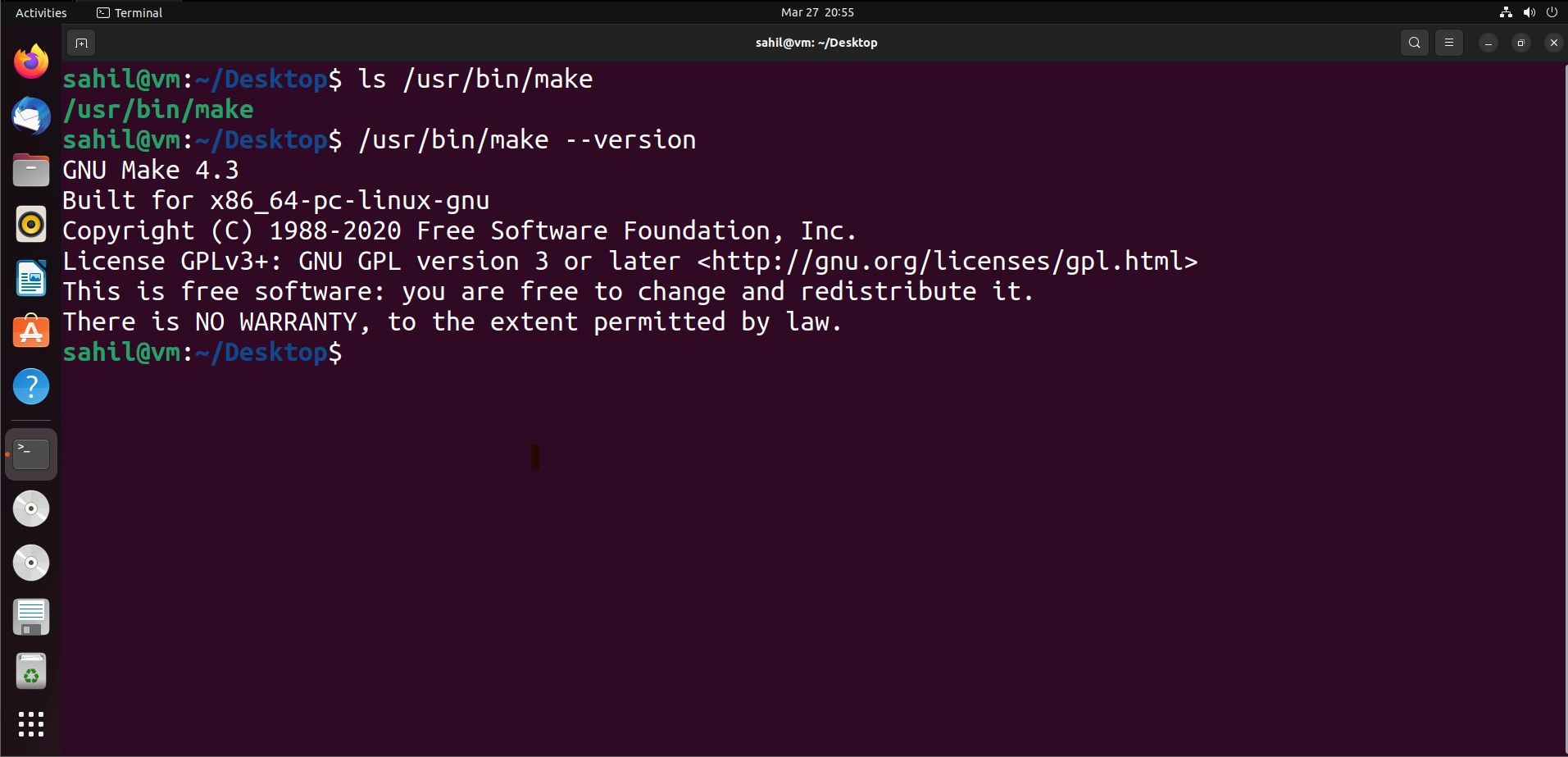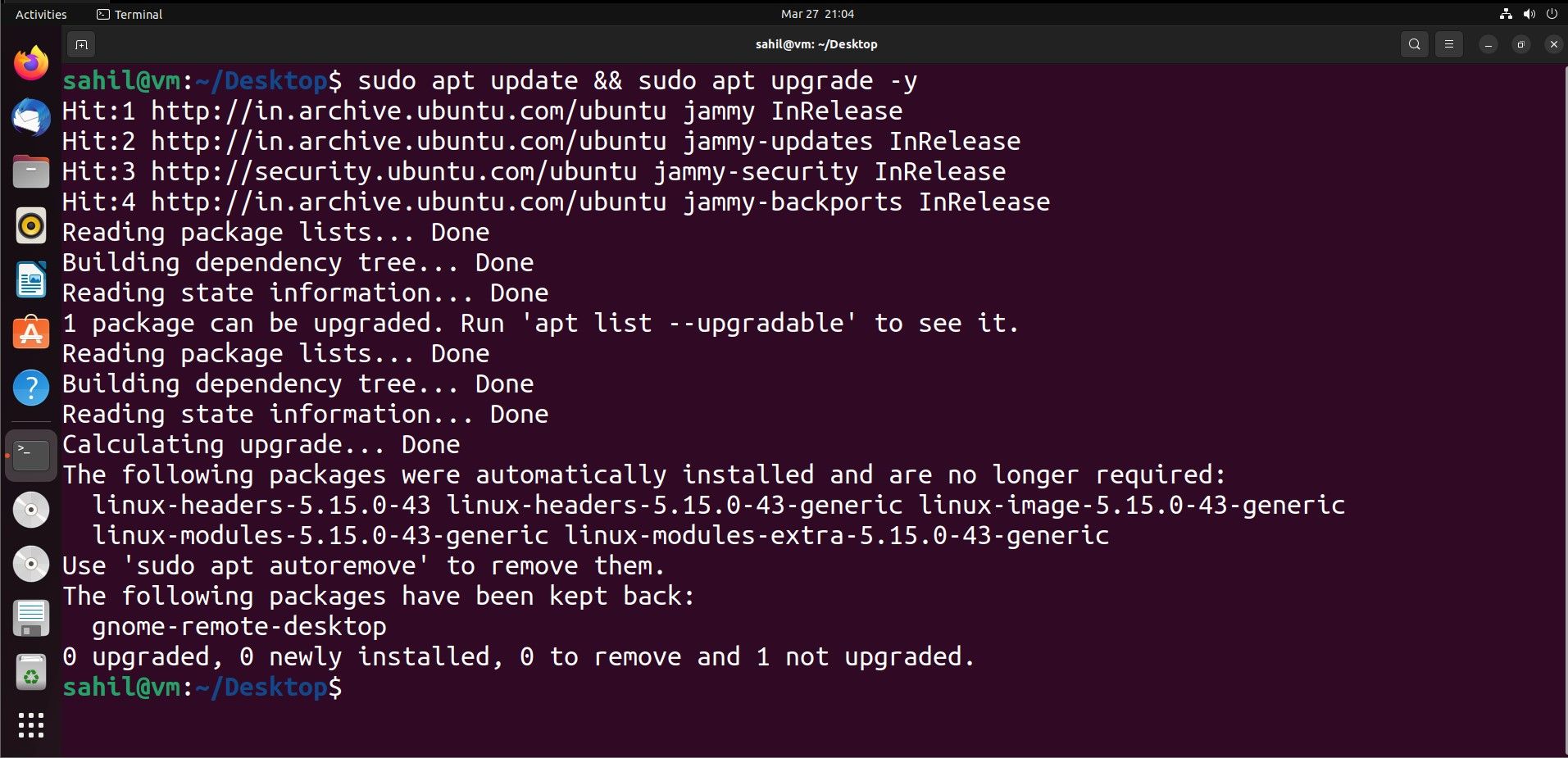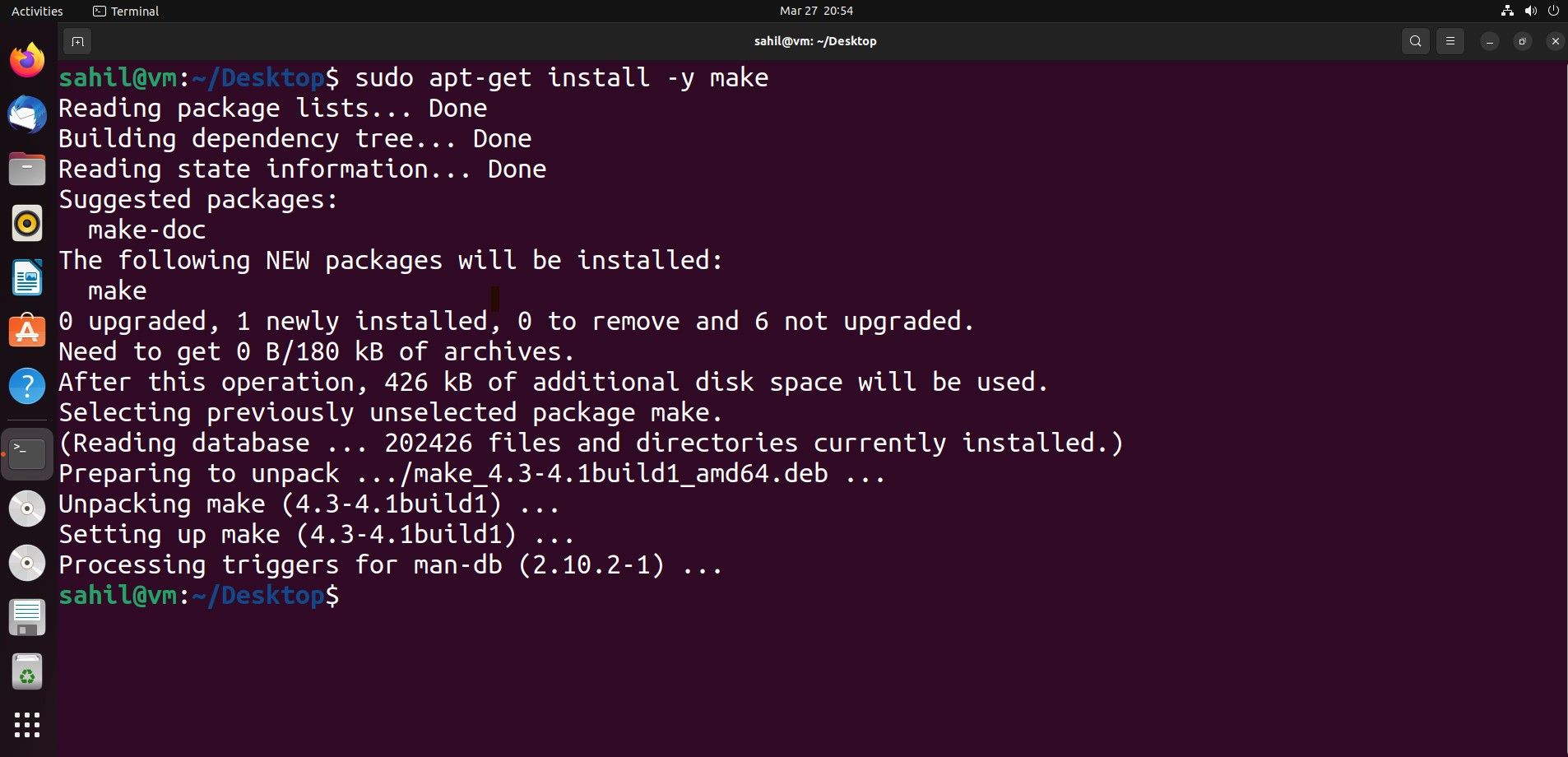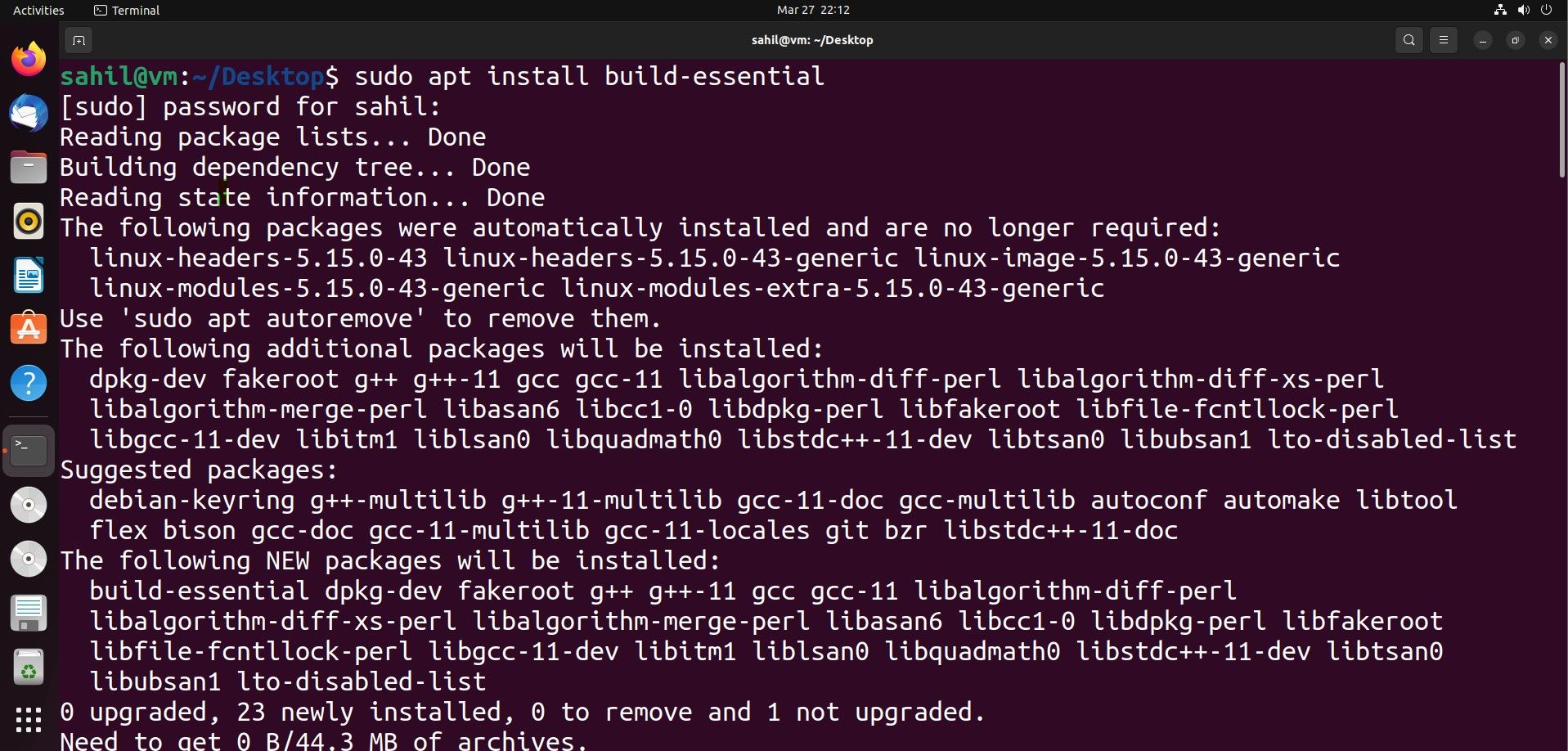La commande make est probablement l’une des commandes les plus utilisées dans l’écosystème Linux. Elle permet de construire et de compiler des programmes directement à partir du code source.
En tant qu’utilisateur de Linux, vous pouvez utiliser la commande make pour compiler et installer des utilitaires à partir du terminal. Mais il arrive parfois que le système affiche le message « make : commande introuvable« lorsque les utilisateurs essaient de construire un paquet à l’aide de make.
A la fin, vous comprendrez comment corriger l’erreur « make command not found » sur Ubuntu.
Corriger l’erreur « make : command not found » (commande introuvable)
Bien que make soit l’un des paquets Linux standard et qu’il soit préinstallé sur la plupart des distributions Linux, il arrive parfois qu’il ne soit pas disponible sur un système. Dans ce cas, le système lance l’erreur make introuvable lorsque vous essayez de construire un paquetage à l’aide de make.
Vous devez suivre quelques étapes pour vous assurer que la commande make est correctement installée et fonctionne sur votre ordinateur :
1. Vérifier si make est installé sur Ubuntu
La première étape consiste à vérifier si make existe sur votre machine. Utilisez la commande ls pour vérifier le contenu du répertoire /usr/bin/make répertoire :
ls /usr/bin/make
Vérifiez ensuite si vous pouvez exécuter la commande avec son chemin absolu :
/usr/bin/make --version
La commande susmentionnée affichera la version de make installée sur votre système. Ubuntu affichera l’erreur make command not found s’il n’est pas installé sur votre machine.
2. Installation de make avec APT
Pour corriger l’erreur make command not found, vous devriez commencer par mettre à jour votre système avec cette ligne de conduite :
sudo apt update && sudo apt upgrade -y
Après la mise à jour du système, installez la commande make en exécutant :
sudo apt install -y make
Sortie :
Si la commande susmentionnée ne fonctionne pas, téléchargez et installez le paquet build-essential, comme suit :
sudo apt install build-essential
Output :
build-essential est constitué de tous les paquets nécessaires à la construction et à la compilation des paquets Linux à partir des sources. La commande make fait partie de ces paquets.
Que faire si make ne fonctionne toujours pas ?
Si vous avez suivi les étapes précédentes et que la commande make ne fonctionne toujours pas, vous pouvez essayer une dernière étape. Parfois, la commande make n’est pas ajoutée à la variable $PATH. Pour résoudre ce problème, réinstallez make avec la commande –reinstall commande.
sudo apt install --reinstall make
Si cela ne fonctionne toujours pas, vous devez ajouter manuellement le binaire à votre $PATH en dernière étape. Dans l’ensemble, les étapes ci-dessus devraient fonctionner et vous devriez facilement surmonter l’erreur « commande non trouvée ».
Dépannage des erreurs de commande sur Ubuntu
La commande make est un outil de compilation essentiel sous Linux. Les erreurs fournies par le système sont généralement auto-descriptives, et les utilisateurs expérimentés peuvent trouver la solution en regardant l’énoncé de l’erreur.
Outre les stations de travail locales, les serveurs basés sur Linux génèrent également ce type d’erreurs. Vous pouvez résoudre la plupart des problèmes en effectuant un audit de base sur le serveur.